iPhoneのiOS 18/17アップデートで「アップデートを検証できません」の対策
iPhoneをiOS 18/17へアップデートする時、「アップデートを確認できません」または「アップデートを検証できません」のメッセージが出て、iOSアップデートができなくなりました。どうすればいいですか?次のガイドは、iOSアップデートで「アップデートを検証/確認できません」の対処法をご紹介します。
新しいiOS18バージョンが出たら、OTA(Over The Air)でiPhoneをアップデートするの非常に便利です。WiFi環境があれば、iPhoneをパソコンに接続必要がなく、iPhone単体でiOS 18へのアップデートができます。
しかし、アップデートサーバに接続できない場合やアップデートを検証できない場合、「アップデートを確認できません」または「アップデートを検証できません」というエラーメッセージが出て、アップデートできないケースがあります。
その場合、どうしたら解決できますか?ここでは、iPhone・iPadのiOSアップデートで「アップデートを検証・確認できません」の対策をご紹介します。
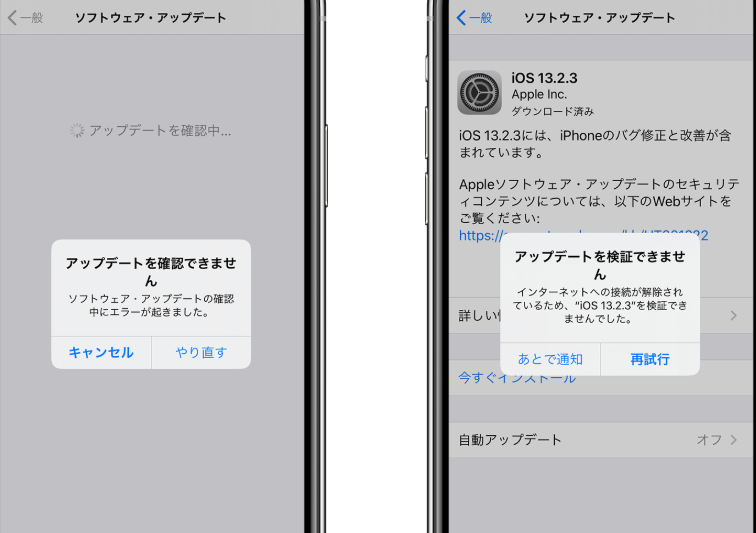
「アップデートを確認できません」「アップデートを検証できません」
iOSアップデートで「アップデートを検証できません」の対策
1.アップデートを一度終了してから再度行う
iPhoneのホームボタンをダブルクリックし、「設定」アプリを終了します。その後、再びアップデートの画面に入り、アップデートを再開します。
2.iPhoneを再起動する
iPhoneをアップデートする時、もし何か問題が発生したら、iPhoneを再起動すると不具合を解消できる場合は多いです。従って、まずはiPhoneを再起動してみてください。
3.iTunesでアップデートする
もし以上の方法で解決できないなら、OTAアップデートの代わりに、iTunesでアップデートしましょう。
お見逃しなく:iOS 18/17のダウンロードが遅い時の対策>
4.AnyFixでiPhone/iPadを最新バージョンにアップデートする
iPhone/iPadのアップデート中、アップデートサーバに接続できない場合やアップデートを検証できないなら、「アップデートを確認できません」または「アップデートを検証できません」というエラーメッセージが表示されます。その時、サードパーティー製のソフトを使って、iOSアップデートのプロセスを完了する必要だと思います。
AnyFixはiOSシステム修復&iTunes修復ツールとして、130種類以上のiPhone/iPad不具合と200種類以上のiTunesエラーをを修復できます。
もしお使いのiOSデバイスはアップデート中の場合、「アップデートを確認できません」または「アップデートを検証できません」のメッセージが出たら、AnyFixを使って、iPhone/iPadを修復してみましょう。修復が完了すると、iPhone/iPadは最新のバージョンにアップグレードされます。
それではAnyFixをダウンロードして、iPhone/iPadを最新バージョンにアップデートしましょう。
Step 1.iOSシステム修復ツール – AnyFixを起動 > 「システム修復」機能を選択します。

システム修復-1
Step 2.USBケーブルでiPhone/iPadをPCに接続 > 右のシステム問題一覧をレビューして、「今すぐ修復」ボタンをクリックします。

システム修復-2
Step 3.次のページで修復モードを選択してください。一般的には、iPhoneデータを紛失しないように、「標準モード」をおすすめします。もし「標準モード」でiPhone/iPadアップデートの不具合を解消できないなら、「高級モード」または「最高級モード」を使ってください。

システム修復-3
Step 4.iOS 18アップデート「アップデートを確認できません」「アップデートを検証できません」の不具合を修復するには、最新のファームウェアバッケージをダウンロードする必要があります。使用しているiPhone/iPadの情報を確認し、「ダウンロード」ボタンをクリックしてください。

システム修復-4
Step 5.ファームウェアバッケージのダウンロードが完了するまで、少々お待ち下さい。ダウンロードが終わると、「今すぐ修復」ボタンをクリックします。

システム修復-5
Step 6.「今すぐ修復」ボタンをクリックすると、iPhone/iPadを自動的に修復が始まります。修復が完了すると、iPhone/iPadは最新のバージョンにアップグレードされます。

修復完了
最後に
以上はiPhone・iPadでiOS 18・iPad OS 18へアップデートする時「アップデートを検証できません」エラーが発生する時の対策です。いかがでしたか?iPhoneをiOS 18へアップデートする場合、他の不具合が出たら、iOS 18/17アップデートによる不具合と対処法まとめをご参考ください。この記事を気に入っていただけたら、TwitterやFacebookでシェアをお願いします。ぜひAnyfixを無料ダウンロードして試してみてくださいね。

